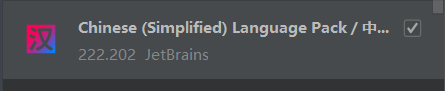Java版本
-
JavaSE
标准版,用于桌面程序、控制台等,这是最核心的部分,需要首先学习
-
JavaME
嵌入式开发,用于家电等(很少用)
-
JavaEE
企业级,用于web、服务器
一些概念
-
JDK
Java Development Kit,Java开发工具。包含JRE、JVM,且包含一些开发工具(用于开发)。
-
JRE
Java Runtime Environment,Java运行环境。包含了JVM,用于运行。
-
JVM
Java Virtual Machine,Java虚拟机。可移植性的来源。
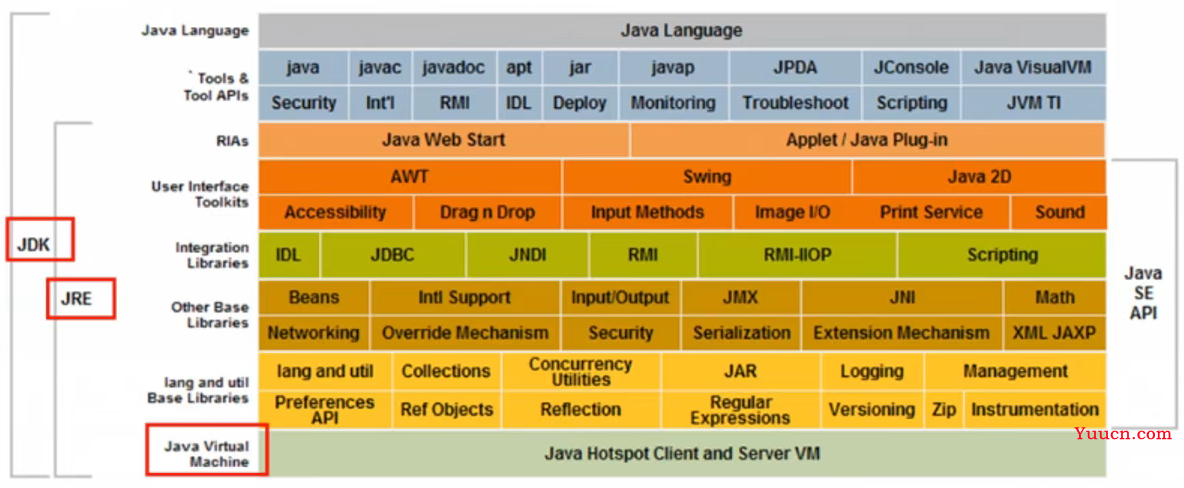
开发环境搭建
JDK下载安装
这里推荐使用JDK8,虽然高版本的JDK性能等表现更好,且具有更多新特性,但是JDK8仍然是大多数企业使用的版本,其稳定性更好,对于学习来说也是足够的。
JDK8官网链接
JDK8下载链接
-
在Oracle官网下载JDK installer,第一个链接需要登陆才可以,第二个是直接下载windows64位安装包。
-
双击exe安装
-
点击下一步
-
更改安装路径,默认为C盘,点击下一步,这里要记得安装路径在哪,后续配置环境变量使用
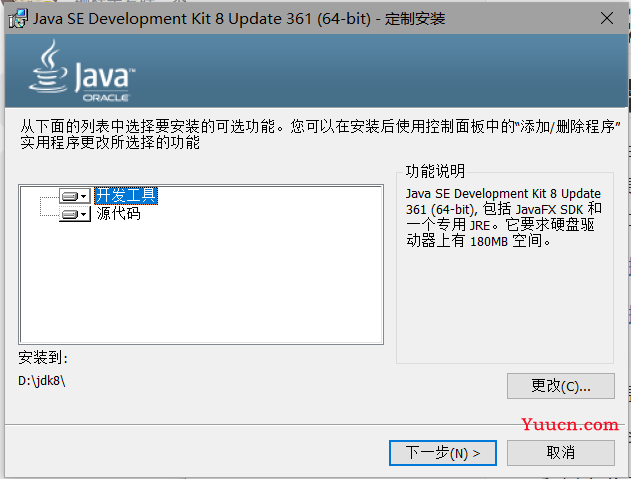
-
等待安装完成,点击关闭即可
-
配置环境变量,右键我的电脑->属性->高级系统设置->环境变量。
-
在系统变量处新建一个名为“JAVA_HOME”,值为JDK安装目录的系统变量,点击确定。
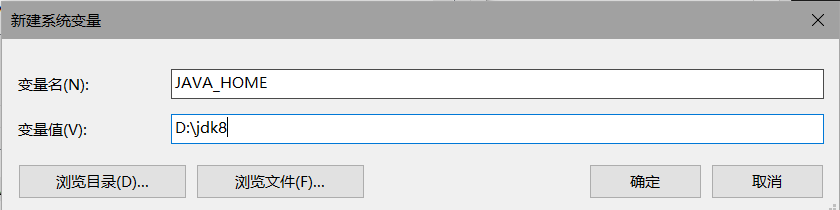
-
系统变量中找到Path变量,新建%JAVA_HOME%\bin和%JAVA_HOME%\jre\bin两个目录。
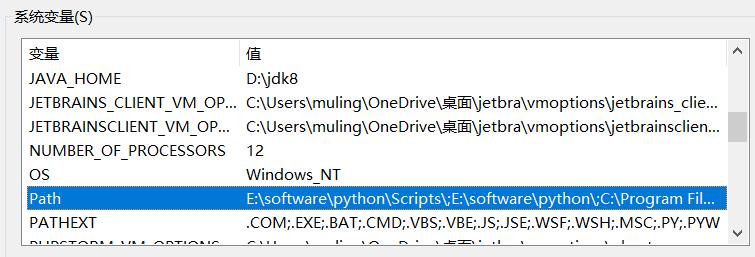
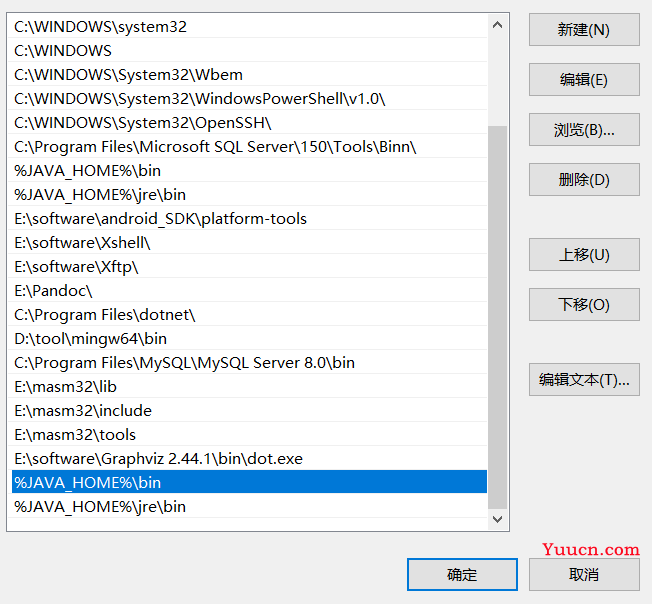
-
打开cmd,输入"java -version",如果出现java版本说明安装成功

Hello,World!
-
java文件扩展名为.java(如果是初学编程可能需要百度以下怎么改扩展名)
-
新建一个Hello.java文件(需要注意代码类名与文件名相同),记事本打开输入:
public class Hello{ public static void main(String[] args){ System.out.println("Hello,World!"); } } -
cmd使用cd进入代码目录,使用
javac Hello.java进行编译,生成一个Hello.class文件
-
使用
java Hello进行运行,可以看到输出的“Hello,World!”
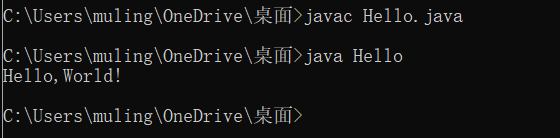
IDEA
IDEA是一个常用的JAVA集成开发环境(IDE),由Jetbrains开发,可以在jetbrains官网下载安装,以下是官网网址。
jetbrains官网
IDEA下载安装比较简单,但正版激活需要收费,如果是学生,可以申请使用教育优惠(免费使用)或者使用各种破解版,这些都可以在百度上找到相关教程。
IDEA配置方法:
-
点击Create New Project,设置名称、位置,在JDK栏需要选择添加刚才下载的JDK,一般会自动检测到,如果没有需要自己添加JDK的安装位置。点击创建
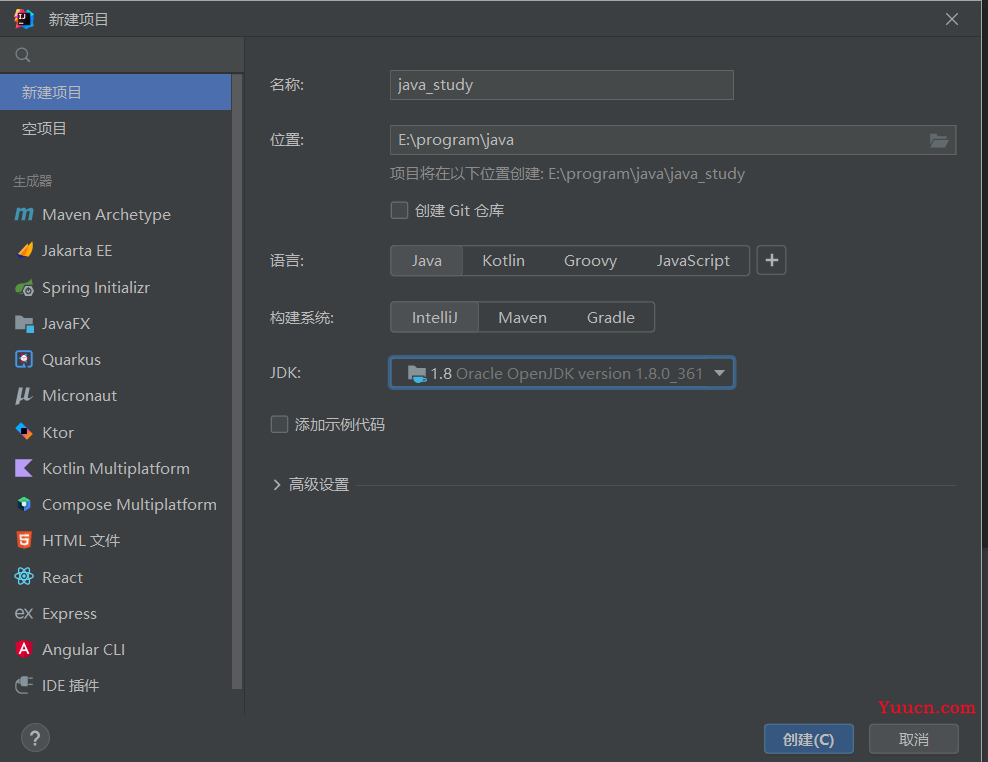
-
右键src文件夹,新建java类,命名为Hello,再次输入上次的代码,点击左上角的绿色三角运行,可以看到输出
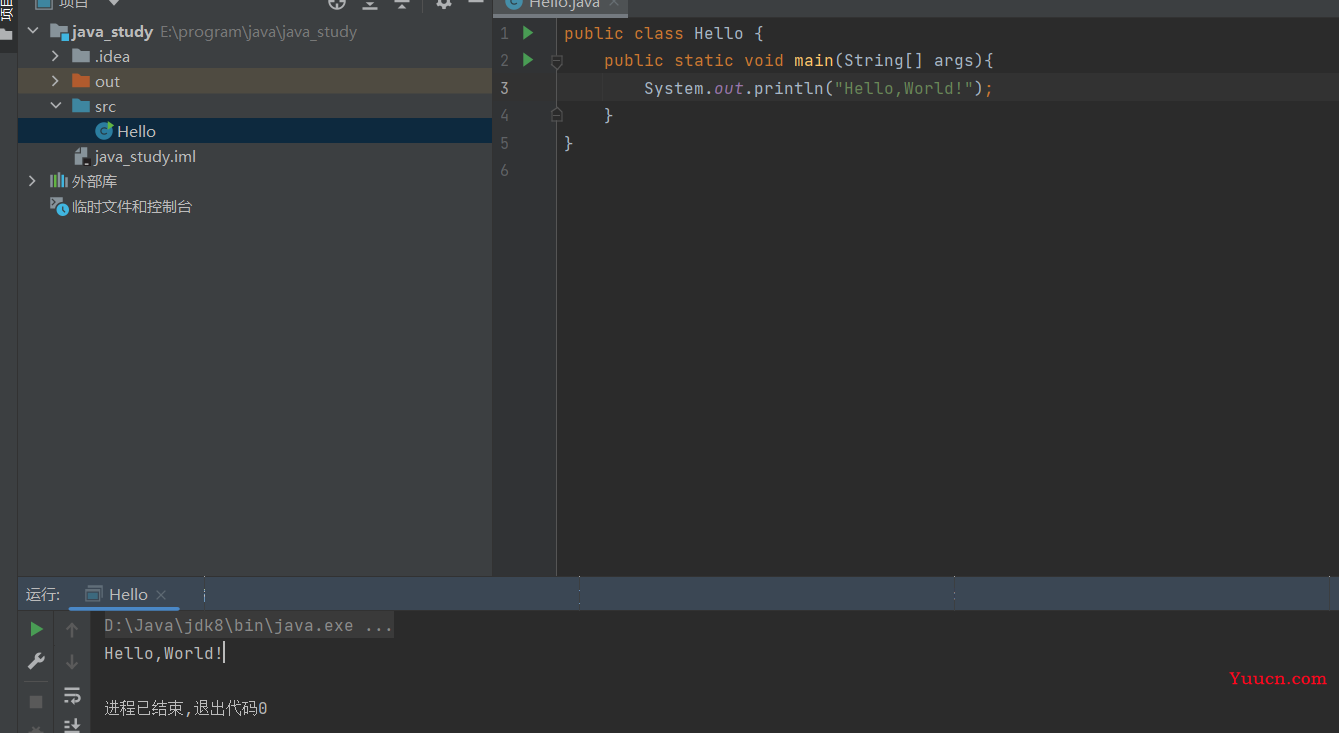
-
一般IDEA下载后都是英文,可以在file->setting->plugins搜索Chinese,下载如图的插件,安装完成后重启即可全部变为中文。这个汉化插件适用于JetBrains全家桶的所有IDE。